SharePointOnlineドキュメントセットを使用してコンテンツを管理する

Microsoft Office365製品スイートの1つであるSharePointOnlineでは、ドキュメントセットを使用すると、効率的にプロジェクトごとにドキュメントをグループ化し、管理できます。
単一の図形がドキュメントで役立つ場合がありますが、Word 2013の図形機能の真の力は、図形を組み合わせてより複雑な図面やロゴを作成することで見つけることができます。
図形を積み重ねて、積み重ねに表示される順序を制御できます。図形のグループを希望どおりに配置したら、[グループ化]コマンドを使用して、図形を1つのオブジェクトに結合し、全体として移動およびサイズ変更できます。
図形を含むWord2013文書で、図形を選択し、高さと幅をそれぞれ1.75インチに変更します。
この例では、三角形が選択されています。これを行うには、側面の選択ハンドルをドラッグしてルーラーを使用して測定値を測定するか、[描画ツールの形式]タブを表示して[サイズ]グループに正確な測定値を入力します。
変更した図形をドキュメント内の他の図形の上にドラッグします。
この例では、三角形を最初に角の丸い長方形の上にドラッグしてから、長方形の垂直方向と水平方向の中央に配置しました。
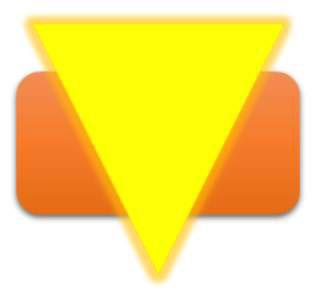
三角形を選択した状態で、[描画ツール]の[書式]→[後方に送信]を選択して、三角形を長方形の後ろに移動します。
[描画ツール] [フォーマット]→[前面に移動]→[前面に移動]を選択します。
三角形は、長方形の前で再び前方に移動します。
バナーなどの別の図形がある場合は、他の図形の上にドラッグしてから、垂直方向と水平方向の中央に配置します。
この例では、バナーが三角形と長方形の上にドラッグされました。三角形がフロントオブジェクトに設定されているため、三角形はバナーを覆い隠します。
バナーを選択した状態で、バナーが完全に表示されるまで[前に移動]をクリックします。

Shiftキーを押しながら、3つの図形をそれぞれクリックして、すべてを選択します。次に、[描画ツール]の[フォーマット]→[オブジェクトのグループ化]→[グループ化]を選択します。
形状は1つのオブジェクトにグループ化されます。
ドキュメントへの変更を保存して閉じます。
Microsoft Office365製品スイートの1つであるSharePointOnlineでは、ドキュメントセットを使用すると、効率的にプロジェクトごとにドキュメントをグループ化し、管理できます。
SharePointでのタグ付けは、コンテンツの可視性と検索性を向上させるための重要な手法です。
Excelのソルバーが表示するエラーメッセージの意味を理解し、最適な解決策を見つける方法について詳しく解説します。
Excelの[GRG非線形]タブには、GRG非線形解法を使用しているときにソルバーが機能する方法を管理するためのボタンとボックスがあります。オプションを利用し、最適な解決策を得るためのステップを解説します。
SharePointをPower BIと統合する方法と、レポートをSharePointサイトに接続する方法をLuckyTemplates.comから学びます。
個人やグループがコミュニケーション、コラボレーション、共有、接続できるSharePointソーシャルネットワーキングツールの使用方法を学びます。
SharePoint列のデータ入力を検証する方法を学び、データの整合性を確保するための実践的なソリューションを提供します。
Smartsheet は、プロジェクトの管理、ワークフローの構築、チームとの共同作業を可能にする動的な作業プラットフォームです。
SharePoint は、さまざまなワークフロー アプリケーション、「リスト」データベース、その他の Web コンポーネント、およびビジネス グループの共同作業を制御するためのセキュリティ機能を使用する Web ベースのコラボレーション システムです。
Van Nien Calendar は、携帯電話でカレンダーを表示するアプリケーションです。携帯電話で太陰太陽の日付をすぐに確認できるため、重要な仕事を計画することができます。

![Excelの[ソルバーオプション]ダイアログボックスで[GRG非線形]タブを使用する方法 Excelの[ソルバーオプション]ダイアログボックスで[GRG非線形]タブを使用する方法](https://luckytemplates.com/resources2/images/68824-content-1.jpg)





